Maya 流體的功能非常強大���,你可以用它來生成火焰�����、爆炸��、泥巴����、雪、氣體�、水、云彩等無數(shù)效果�,嘗試不同的參數(shù)可能會給你帶來驚喜噢!
現(xiàn)在讓我們來打開 Maya�����,創(chuàng)建一個新的場景����。
1.創(chuàng)建一個 NURBS 平面,尺寸隨意��,后面我們會讓它和流體容器的尺寸匹配�����。生成平面后可隨意造型�����,如下圖所示���。
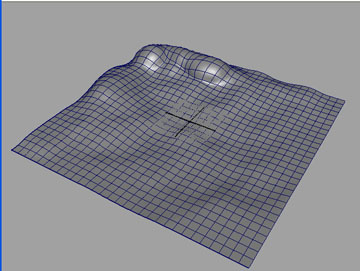
2.打開 Hypershade����,創(chuàng)建一個 blinn 材質(zhì),將它添加到 nurbs 表面�����,參數(shù)下圖所示�����。
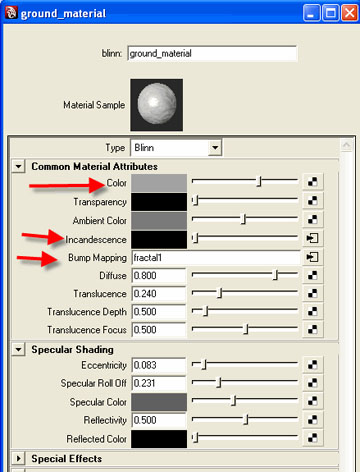
3.如下圖所示添加通道材質(zhì)����。
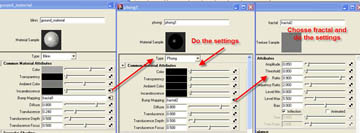
4.在 Bump Mapping 貼圖通道中添加分形程序紋理���。
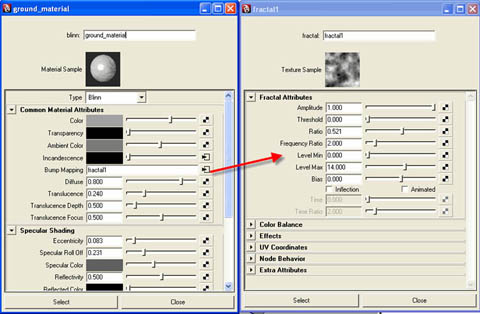
5.按 H 切換到 Dynamics 動力學菜單模式����,進入(Fluids Effects>>Create 3d container>>選項盒) �,如下圖設(shè)置參數(shù),點擊(Apply and Close)��。
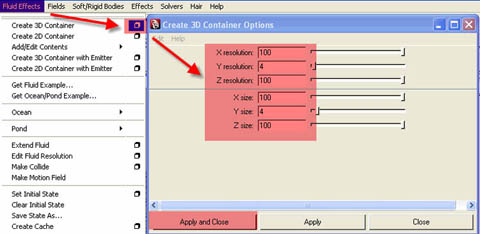
6.場景現(xiàn)在如下圖所示��。
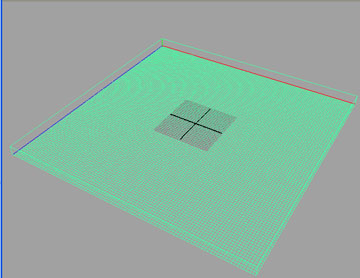
7.重設(shè) NURBS 平面的尺寸,使其與流體容器保持一致��。
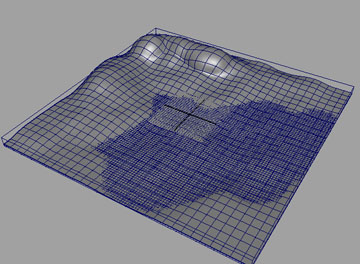
8.場景已經(jīng)設(shè)置完畢���,現(xiàn)在選種流體容器�,按(CTRL+A)進入 attributes editor 屬性編輯器��,在(Contents Method)中將各項參數(shù)清零����。
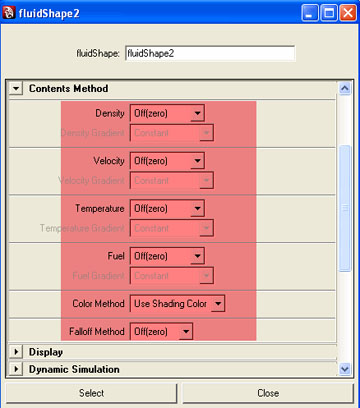
9.下滾面板,在底部展開(Contents details>>Shading)面板如下設(shè)置參數(shù)���。
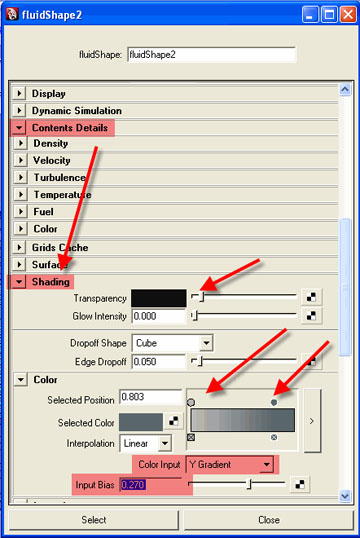
10.在同一面板底部如下設(shè)置參數(shù)���。
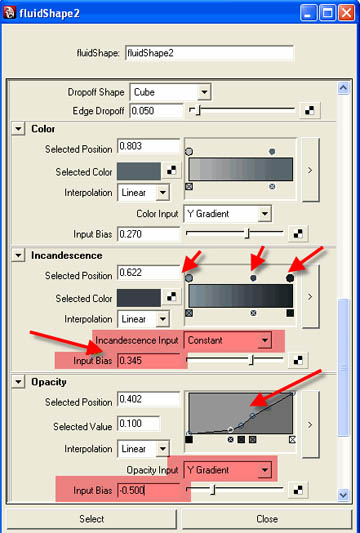
11.下滾一點,找到 textures 面板��,展開并如下設(shè)置參數(shù)��。
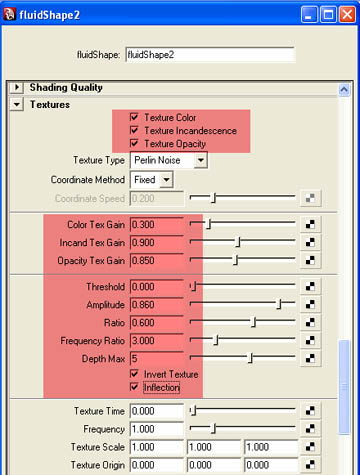
12.現(xiàn)在來創(chuàng)建一條簡單的表達式�,用于生成流體的蒸汽效果。右鍵單擊(texture Time)并選擇(Create New Expression)��。
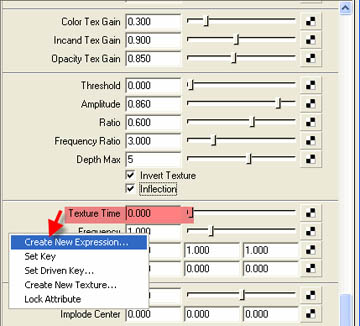
13.如下添加表達式。
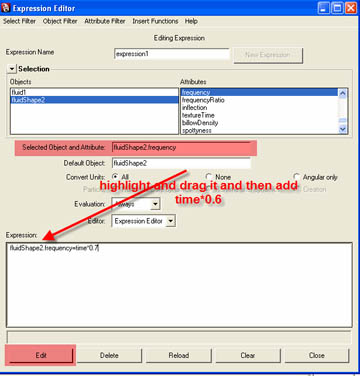
14.同理設(shè)置 Texture Origin X坐標�。
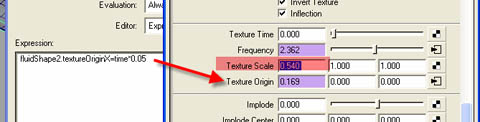
15.Texture Origin Z坐標。
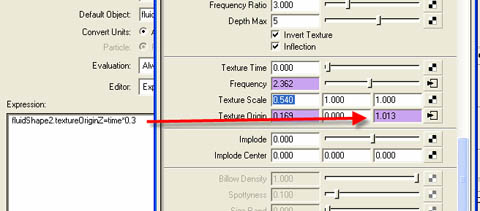
點擊 play 播放鍵就可以看到各種形態(tài)的蒸汽升起���。如果不滿意運動效果���,可以改變一下表達式的值。渲染后如下圖所示����。
